Készítsen excel sablonok (feladatok 4-6, 2c)
Hozzáadása védelem shablonyExcel.
Svetlana most kitöltésével a megfelelő formában létrehozott Excel áru számla kap teljesedésbe dokumentum nyomtatásra kész. De jobb lenne, hogy neki piacképes schetauzhe kész sablon, de nem fejezte be az előző fizetési dokumentumot, így csak kiegészítik mit neobhodimo.Chtoby nehogy véletlenül változó, mozgó, vagy törlés fontos adat a könyvben védelmére használják fel bizonyos elemeit a lap.
Mentse el a kereskedelmi számlát forma, mint a sablon a Sablonok mappába korábban létrehozott alá imenemBlank kereskedelmi számlákat.
Excel-sablon - tankönyvet kiterjesztésű .xltx. amely egy felhasználó által személyre szabott formában, valamint a kívánt tartalmat, például szövegcímsorokat, feliratok, képletek, stb Ennek az az előnye, hogy kényelmes használni kívánt sablont az új dokumentumok létrehozását.
Sablon létrehozása, kövesse az alábbi lépéseket.
Tab fájl jön létre az Excel olyan kereskedelmi számla, kattintson a Mentés másként. Volt egy ablak Sohraneniefayla.
A legördülő listából válassza Tipfayla ShablonExcel elemet.
Válassza ki a mappát a korábban létrehozott sablonokat.
Kattintson a Mentés gombra.
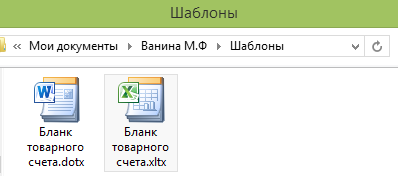
Add védelem Excel sablon kereskedelmi váltók Blank.
Alapértelmezésben az alkalmazás a védelem egy lapot gátolta a sejtek. és a felhasználók nem módosítja azokat. Például, nem lehet beszúrni, frissítése, törlése és formátumú adat egy zárt cellában. Azonban a védőréteget, megadhatja, hogy mely tételek felhasználók módosíthatják. Tartományt lehet kinyitni, mielőtt a védelem a könyv. amelyek rendelkezésre kell állnia, hogy módosítsa vagy adja meg az adatokat.
Hozzátéve védelem Excel-sablon
Ha az Excel sablon fájl mentése a Sablonok mappába. válassza ki a mappát.
Jelölje ki a sablon fájlt - „Blanktovarnogoscheta.xltx” fájlt. és a helyi menüből válassza a Megnyitás lehetőséget.
Válassza ki az egyes sejtek, amelyekben változás nem lesz lehetősége.
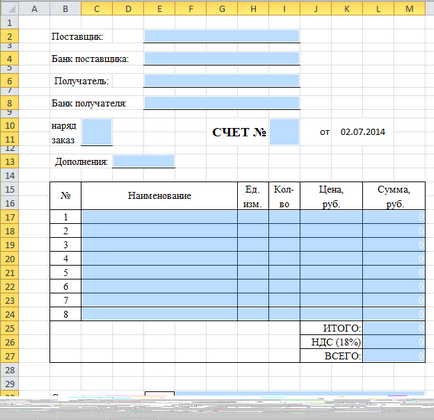
Megjegyzés. Kiválasztásához egy időben egynél több lapot a sejtek, válassza ki a kívánt sejtek, majd válassza a másik közben CTRL.
Az Áttekintés lapon, változásai, kattintson Protect lap.
A védőlap a listáról Minden felhasználó ezt a lapot jelölőnégyzeteket a változás, hogy a felhasználók számára elérhetővé.
A jelszó védelmének megszüntetéséhez lap, írja be a jelszót, hogy megvédje a lapot.
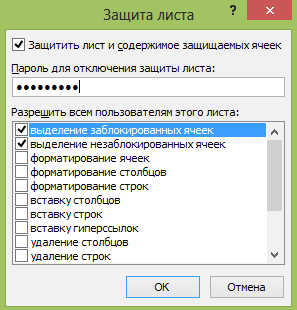
Kattintson az OK gombra. majd írja be újra a jelszót.
Megjegyzés. Jelszó készlet választható. Ha nem állított be jelszót, bármely felhasználó eltávolíthatja a védőréteget, és változtassa meg a védett elemeket. Győződjön meg róla, hogy válasszon egy jelszót, ami könnyen megjegyezhető, mert ha a jelszó elvész, a hozzáférést a védett elemek a lemez nem lesz lehetséges.
Most, amikor megpróbál változtatni a védett Excel cella üzenetet jeleníti meg:
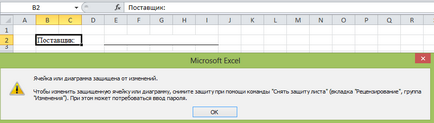
Feloldása védett sablon
Ahhoz, hogy kinyit egy dokumentumot, akkor tudnia kell, hogy a jelszót egy védett dokumentumot.
Az Áttekintés lapon, változásai, kattintson Védelem lap.
A Védelem lap, írja be a jelszót.